NAS (An das Netzwerk angeschlossenes Laufwerk) ist eine Dateispeicherlösung, die als Server für mehrere LAN verbundene Computer, bei denen die Computer NAS als virtuelle Festplatte für jeden von ihnen verwenden können. Manchmal sind Sie möglicherweise nicht in der Lage, die NAS Laufwerk auf den Netzwerkgeräten. Befolgen Sie in diesem Fall einfach diese einfachen Korrekturen und das Problem wird in kürzester Zeit gelöst.
Fix-1 TCP/IP Helper-Dienst automatisieren-
Automatisierung TCP/IP-Helfer Service wird Ihr Problem lösen.
1. Drücken Windows-Taste+R soll die öffnen Lauf Terminal.
2. In dem Lauf Fenster, tippe „dienste.msc“ und klicken Sie dann auf „OK“.
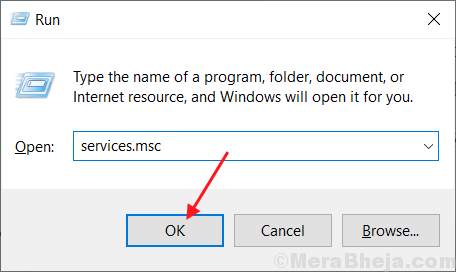
Die Dienste Fenster geöffnet wird.
2. In dem Dienstleistungen Fenster, Doppelklick auf der "TCP/IP NetBIOS-Helper” Dienst, um auf sein Eigentum zuzugreifens.
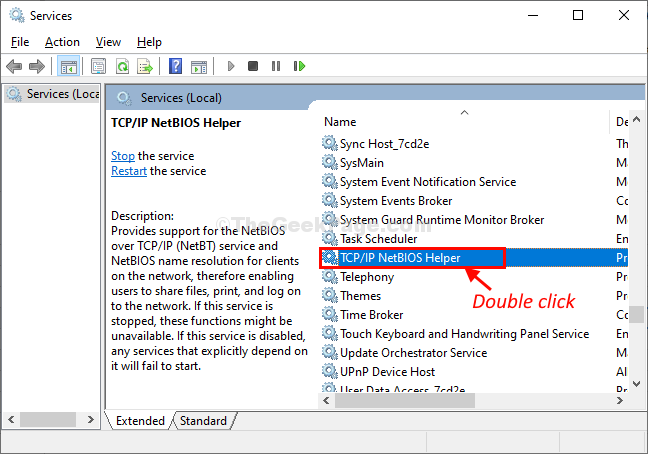
3. Im TCP/IP NetBIOS-Helper Eigenschaften, klicken Sie auf ‘Starttyp:' und wähle "Automatisch“ aus der Dropdown-Liste.
4. Klicke auf "Anwenden“ und dann auf “OK“. Dadurch werden die Änderungen auf Ihrem Computer gespeichert.
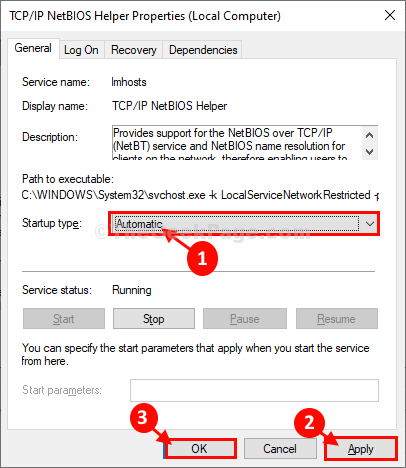
5. Zurück zum to Dienstleistungen Wählen Sie im Fenster „TCP/IP NetBIOS-Helper„Dienst“ und klicken Sie dann auf „Starten Sie den Dienst“, um den Dienst auf Ihrem Computer zu starten.
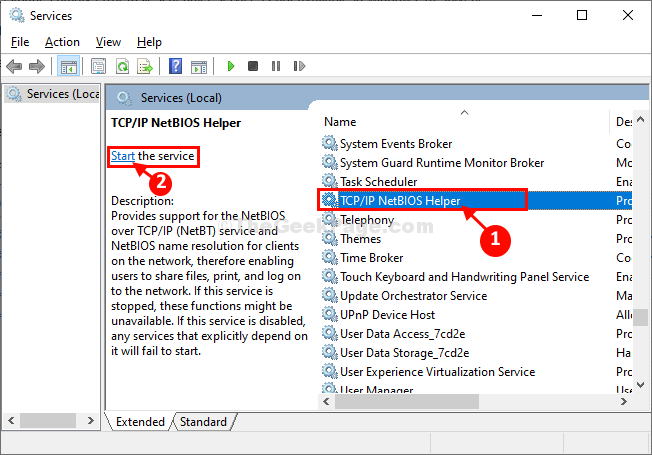
Schließen Dienstleistungen Fenster.
Versuchen Sie, auf die zuzugreifen NAS Laufwerk von Ihrem Computer und prüfen Sie, ob es hilft oder nicht.
Fix-2 Ändern Sie die WINS-Einstellungen Ihres Ethernet-
1. Zuerst müssen Sie nach „Netzwerkverbindungen“.
2. Dann müssen Sie auf „Netzwerkverbindungen“, um darauf zuzugreifen.

3. Im Netzwerk Anschlüsse Fenster, du musst Rechtsklick auf der "Ethernet„Netzwerk“ und klicken Sie dann auf „Eigenschaften“.
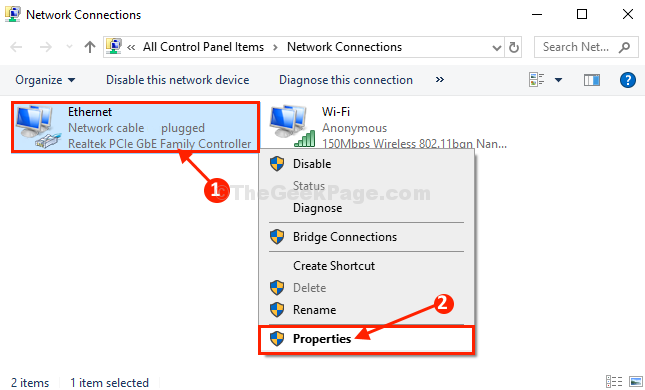
4. Wenn der Ethernet-Eigenschaften Fenster erscheint, Doppelklick auf "Internetprotokoll Version 4 (TCP/IPv4)“, um es zu ändern.
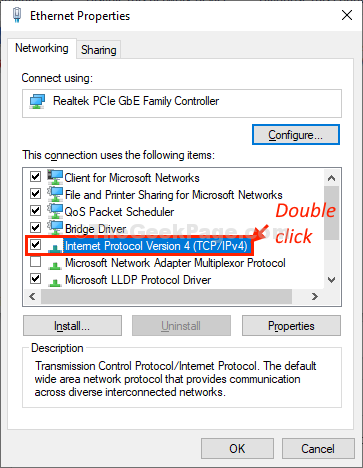
5. Klicken Sie nun auf „Fortgeschritten" Möglichkeit.
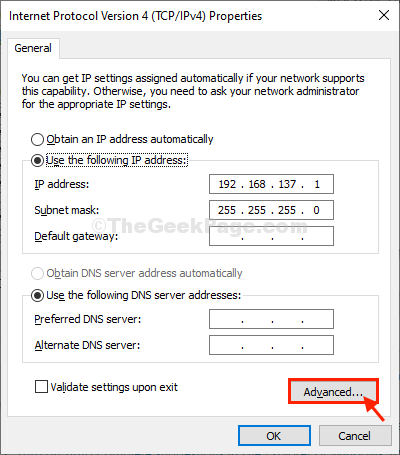
6. In dem Erweiterte TCP/IP-Einstellungen Fenster, gehen Sie zum „GEWINNT”-Registerkarte.
7. Unter NetBIOS-Einstellung, wählen "NetBIOS über TCP/IP aktivieren" Möglichkeit.
8. Klicken Sie abschließend auf „OK“, um die Änderungen zu speichern.
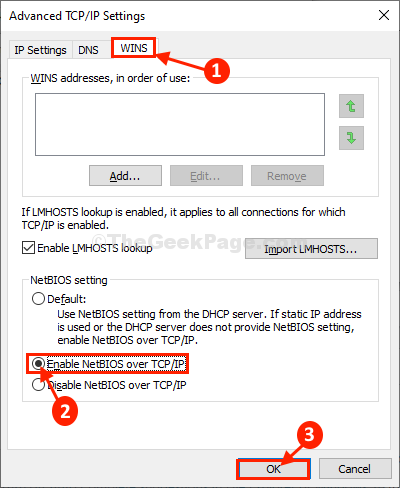
9. Komm zurück zu Eigenschaften des Internetprotokolls Version 4 (TCP/IPv4) Fenster klicken Sie auf „OK“.

Schließen Netzwerkverbindungen Fenster.
Versuchen Sie nun, von Ihrem Computer aus auf das NAS-Laufwerk zuzugreifen.
Fix-3 HardwareID-Ordner im Registrierungseditor löschen-
Löschen der Hardware ID Ordner von deinem Registierungseditor kann dieses Problem lösen.
HINWEIS–
Bevor Sie unseren Fix versuchen, empfehlen wir Ihnen dringend, eine Sicherungskopie der Registrierung auf Ihrem Computer zu erstellen. Nachdem Sie die. geöffnet haben Registierungseditor, klicke auf "Datei” > “Export“, um die Sicherung zu erstellen.
1. Suchen nach "regedit“ aus dem Suchfeld.
2. Klicken Sie dann einfach auf „Registierungseditor“.

Der Registrierungseditor Fenster geöffnet wird.
3. Im Registierungseditor Fenster, auf der linken Seite, navigieren Sie zu diesem Ort-
Computer\HKEY_LOCAL_MACHINE\SOFTWARE\Microsoft\MSLicensing\HardwareID
4. Jetzt auf der linken Seite, Rechtsklick auf der "Hardware ID” Schlüsselordner und klicken Sie dann auf “Löschen“, um es von Ihrem Computer zu löschen.
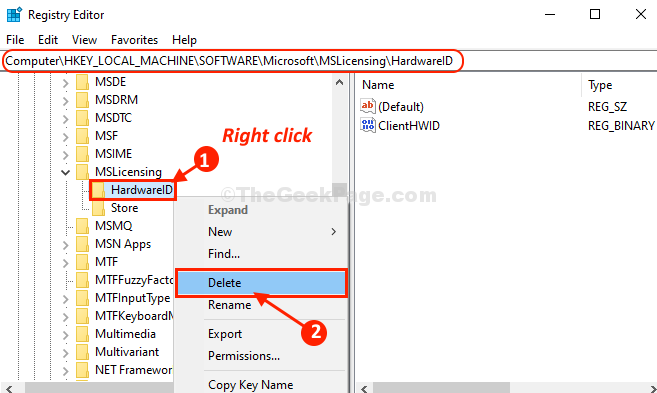
5. Wenn Sie zur Bestätigung aufgefordert werden, klicken Sie auf „Ja“, um es von Ihrem Computer zu löschen.

Nachdem Sie den Schlüssel gelöscht haben, schließen Sie die Registierungseditor Fenster.
Überprüfen Sie, ob dies funktioniert.
Fix-4 Lokale Sicherheitsrichtlinie bearbeiten-
Modifiziere den Lokale Sicherheitsrichtlinie um Ihr Problem zu beheben.
1. Klicken Sie zunächst auf das Suche Feld und geben Sie dann „Lokale Sicherheitsrichtlinie“.
2. Klicken Sie dann auf „Lokale Sicherheitsrichtlinie” um die zu öffnen Lokale Sicherheitsrichtlinie Fenster.
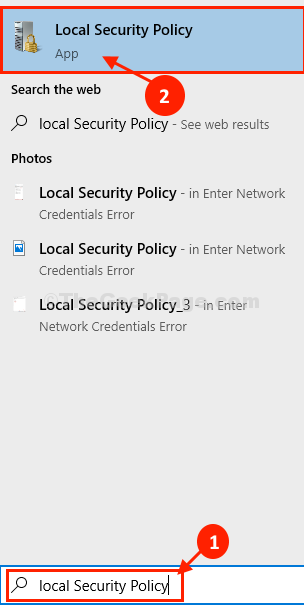
3. Im die lokale Sicherheitsrichtlinie Fenster, auf der linken Seite, erweitern
Lokale Richtlinien > Sicherheitsoptionen
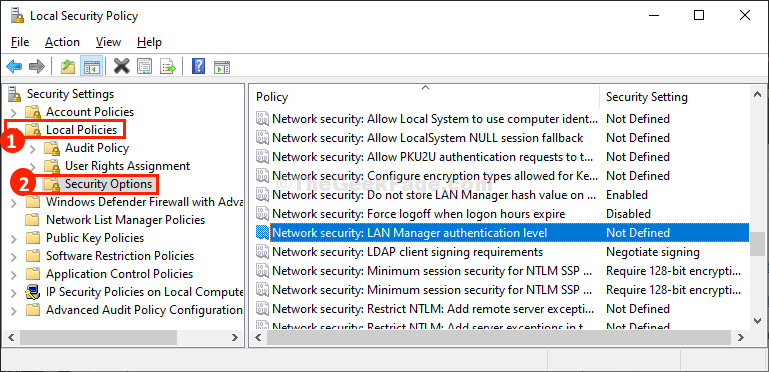
4. Scrollen Sie nun auf der rechten Seite desselben Fensters nach unten und dann Doppelklick auf "Netzwerksicherheit: LAN Manager-Authentifizierungsebene“, um es zu ändern.
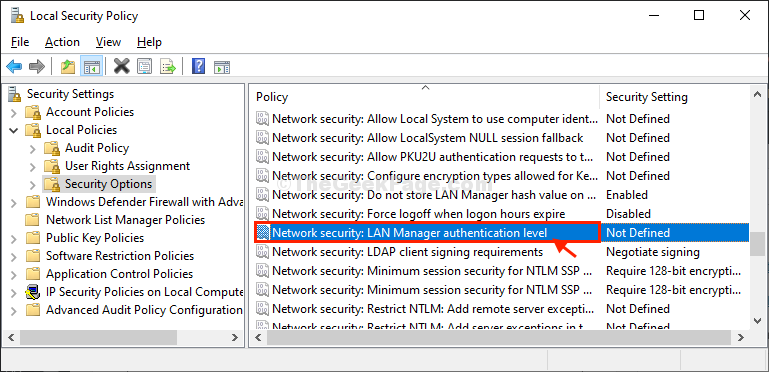
5. Klicken Sie im nächsten Fenster auf das Dropdown-Symbol, um die Optionen anzuzeigen.
6. Wählen Sie aus der Dropdown-Liste „LM & NTLM senden – NTLMv2-Sitzungssicherheit verwenden, wenn ausgehandelt“.
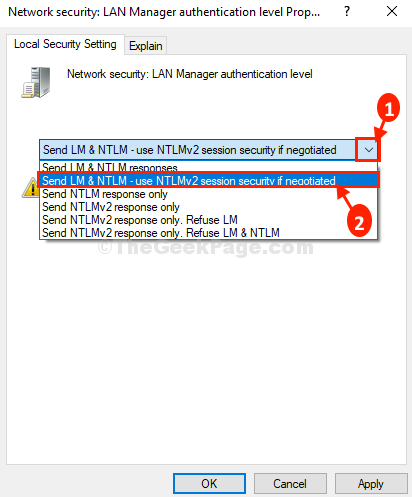
7. Klicken Sie abschließend auf „Anwenden“ und dann auf “OK“, um die Änderungen auf Ihrem Computer zu speichern.
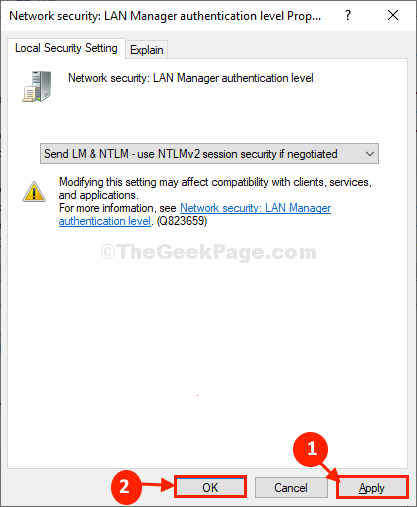
Wenn Sie fertig sind, schließen Sie Lokale Sicherheitsrichtliniey Fenster.
Versuchen Sie, sich bei der anzumelden NAS Laufwerk von Ihrem Computer.
Sie können ohne weitere Fehler darauf zugreifen.
Ihr Problem wird gelöst.

